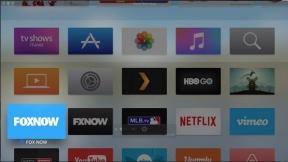10 გზა iPhone-ის ეკრანის ციმციმის და უპასუხო გამოსწორების მიზნით
Miscellanea / / April 04, 2023
თუ iPhone-ის მომხმარებელი ხართ, ერთ-ერთი ყველაზე ცუდი რამ, რაც ხშირად ხდება, არის ეკრანის მოულოდნელი ციმციმი. ეს არ არის მხოლოდ ყურადღების გადატანა და იმედგაცრუება, არამედ აფერხებს თქვენს პროდუქტიულობას. უფრო მეტიც, თქვენი iPhone ეკრანი შეიძლება არ რეაგირებდეს რამდენიმე ფაქტორის გამო. ასე რომ, თუ თქვენ ასევე გაინტერესებთ, როგორ გაასწოროთ iPhone ეკრანის ციმციმი და არ რეაგირება, თქვენ სწორ ადგილას ხართ. განაგრძეთ კითხვა, რომ შეიტყოთ მეტი iPhone 12-ის ეკრანის ციმციმის და iPhone ეკრანის ციმციმის შესახებ დაცემის პრობლემების შემდეგ.

Სარჩევი
- 10 გზა iPhone-ის ეკრანის ციმციმის და უპასუხო გამოსწორების მიზნით
- რა არის iPhone-ის ეკრანის ციმციმის და უპასუხო პრობლემის მიზეზები?
- როგორ გამოვასწოროთ iPhone ეკრანის ციმციმი და უპასუხო?
10 გზა iPhone-ის ეკრანის ციმციმის და უპასუხო გამოსწორების მიზნით
თქვენ გაეცნობით, თუ როგორ უნდა მოაგვაროთ iPhone ეკრანის ციმციმი და უპასუხო პრობლემა ამ სტატიაში. განაგრძეთ კითხვა, რომ გაიგოთ მეტი ამის შესახებ დეტალურად.
რა არის iPhone-ის ეკრანის ციმციმის და უპასუხო პრობლემის მიზეზები?
სანამ პრობლემების მოგვარების მეთოდებზე გადახვალთ, უნდა იცოდეთ, რატომ ხდება iPhone ეკრანის ციმციმა დაცემის შემდეგ.
- ხანდახან თქვენი ეკრანი იწყებს ციმციმს ან ეკრანი წყვეტს რეაგირებას მასზე შეხებისას, რადგან iPhone თბება ან თბება.
- არასაკმარისი შენახვის ადგილი და მეხსიერების პრობლემები შეიძლება გამოიწვიოს თქვენი iPhone-ის ნელი მუშაობა, რითაც გამოიწვიოს iPhone ეკრანის გაუმართაობის პრობლემა.
- ეს საკითხი ასევე შეიძლება გამოწვეული იყოს ა გლუვი iOS სისტემა რაც ხდება იმის გამო დაზიანებული პროგრამული უზრუნველყოფა ან გაუმართავი აპლიკაციები გადმოწერილი.
- ის ასევე შეიძლება გამოწვეული იყოს, თუ თქვენი აიფონი წყალში ჩავარდა. მაშინაც კი, თუ დაუყოვნებლივ არ შეგექმნათ რაიმე პრობლემა, ეს არ ნიშნავს, რომ მას არ დაუზიანებია თქვენი ტელეფონი.
როგორ გამოვასწოროთ iPhone ეკრანის ციმციმი და უპასუხო?
თუ ამ პრობლემის წინაშე დგახართ, არ ინერვიულოთ, რადგან ჩვენ გეტყვით, თუ როგორ შეგიძლიათ მოაგვაროთ iPhone ეკრანის ციმციმი და უპასუხო პრობლემები.
მეთოდი 1: აპების იძულებით დახურვა
თქვენს iPhone-ზე აპლიკაციების იძულებით დახურვა პრობლემების მოგვარების კიდევ ერთი შესანიშნავი მეთოდია შეასწორეთ უპასუხო ეკრანი. დაიცავით ქვემოთ მოცემული ნაბიჯები, რათა აიძულოთ დახუროთ აპები თქვენს მოწყობილობაზე.
ვარიანტი I: iPhone X-ისთვის და მოგვიანებით
1. გადაფურცლეთ ზემოთ თქვენი ქვემოდან საწყისი ეკრანი და შემდეგ გაჩერდით თქვენი ეკრანის შუაში. ამით გაჩვენებთ ყველა აპს, რომელიც ამჟამად მუშაობს.

2. Აწიე ზე აპლიკაციის გადახედვები მათი დახურვა.
ვარიანტი II: iPhone 8-ისთვის, iPhone SE-სთვის და iPod touch-ისთვის
1. დააჭირეთ სახლის ღილაკი ორჯერ სანახავად განაცხადების სია რომლებიც ახლახან გამოიყენება.
2. განაგრძეთ ზევით გადაფურცვლა ზე აპლიკაციის გადახედვები ძალით დახუროს ისინი.
ასევე წაიკითხეთ: ეკრანის ჩანაწერის შენახვის 10 გზა iPhone-ზე 5823-ის გამო ვერ შეინახება
მეთოდი 2: მყარი გადატვირთვა iPhone
iPhone ეკრანის ციმციმის დაცემის შემდეგ პრობლემის გადასაჭრელად, ასევე შეგიძლიათ სცადოთ თქვენი მოწყობილობის მძიმე გადატვირთვა. ამის გაკეთება დაგეხმარებათ თავიდან აიცილოთ ხარვეზები და ხარვეზები, რომლებიც შესაძლოა ამ პრობლემას იწვევდეს და თქვენს iPhone-ს ახალ დაწყებას მისცემს. თქვენ შეგიძლიათ მიჰყვეთ ქვემოთ მოცემულ ნაბიჯებს თქვენი iOS მოწყობილობის მყარი გადატვირთვისთვის.
1. დააჭირეთ და გააჩერეთ ხმის დაკლება +Ჩამრთველი ღილაკი.
2. Ერთხელ გადაიტანეთ გამორთვაზე ვარიანტი ჩანს, გადაფურცლეთ მარჯვნივ წითელ და თეთრზე დენის ხატულა რომ გამორთვა მოწყობილობა მარცხნიდან მარჯვნივ.

3. შემდგომში, დაელოდე სულ მცირე 60 წამი ასე რომ, თქვენს მოწყობილობას შეუძლია მთლიანად გამორთოთ.
4. ბოლოს დააჭირეთ და ხანგრძლივად დააჭირეთ Ჩამრთველი ღილაკი დრომდე Apple-ის ლოგო გამოჩნდება თქვენს ეკრანზე, რათა ხელახლა ჩართოთ მოწყობილობა.
მეთოდი 3: გამორთეთ ავტომატური სიკაშკაშე
თქვენს iPhone-ზე ავტომატური სიკაშკაშის ფუნქციის გამორთვამ შესაძლოა მოაგვაროს iPhone ეკრანის ციმციმი და უპასუხო პრობლემები. ის დამწყებთათვის მოსახერხებელია და მხოლოდ რამდენიმე წამს იღებს. iPhone-ების ავტომატური სიკაშკაშის ფუნქციის გამორთვისთვის შეგიძლიათ მიჰყვეთ შემდეგ ნაბიჯებს.
1. Გააღე პარამეტრები აპლიკაცია თქვენს iPhone-ზე.

2. შემდეგ, შეეხეთ ხელმისაწვდომობა ვარიანტი.

3. შეეხეთ ჩვენება და ტექსტის ზომა ვარიანტი.

4. ბოლოს და ბოლოს, გამორთვა გადამრთველი ამისთვის ავტომატური სიკაშკაშე ვარიანტი.
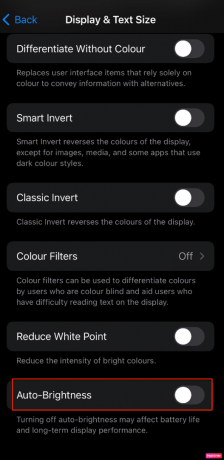
ასევე წაიკითხეთ: როგორ გამოვასწოროთ HBO Max არ მუშაობს iPhone-ზე
მეთოდი 4: გამჭვირვალობის შემცირება
ეს არის დროებითი გამოსწორება iPhone ეკრანის გაუმართაობის პრობლემის მოსაგვარებლად, ასე რომ თქვენ ასევე შეგიძლიათ აირჩიოთ ეს. ამისთვის ყველაფერი რაც თქვენ უნდა გააკეთოთ არის:
1. გახსენით პარამეტრები თქვენს iPhone-ზე.
2. შეეხეთ ხელმისაწვდომობა> ჩვენება და ტექსტის ზომა ვარიანტი.

3. ახლა, ჩართვა გადამრთველი ამისთვის გამჭვირვალობის შემცირება და კონტრასტის გაზრდა პარამეტრები.
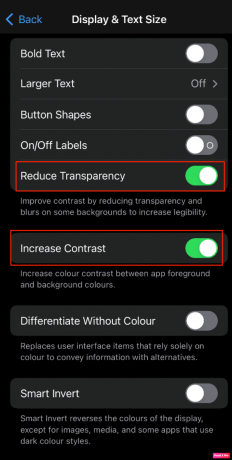
მეთოდი 5: ავტომატური HDR-ის გამორთვა
ეს მეთოდი საუკეთესოდ მუშაობს, თუ თქვენი ეკრანი ციმციმებს Photos აპის გამოყენებისას. ამის გადასაჭრელად, შეგიძლიათ გამორთოთ ავტომატური HDR თქვენს iPhone-ზე, უბრალოდ დაიცავით ქვემოთ მოცემული ნაბიჯები.
1. Წადი პარამეტრები თქვენს iPhone-ზე.
2. შეეხეთ კამერა თქვენი ეკრანის მენიუდან.
3. ბოლოს და ბოლოს, გამორთვა გადამრთველი ამისთვის ავტომატური HDR ვარიანტი.
მეთოდი 6: გაათავისუფლეთ მეხსიერება
თქვენი iPhone-ის არასაკმარისი მეხსიერების გამო, შეიძლება მოხდეს მბჟუტავი პრობლემები, როგორიცაა უპასუხო ან გაყინული ეკრანი. ასე რომ, აუცილებელია ამოიღოთ ის მონაცემები, რომლებიც აღარ გჭირდებათ თქვენი მოწყობილობიდან და გაათავისუფლოთ სივრცე. მიჰყევით ქვემოთ მოცემულ ნაბიჯებს iPhone მეხსიერების სამართავად.
1. პირველი, გახსენით პარამეტრები აპლიკაცია თქვენს iPhone-ზე.
2. ამის შემდეგ, შეეხეთ გენერალი > iPhone საცავი.
შენიშვნა: თქვენ ნახავთ ხელმისაწვდომი სივრცე თქვენს iPhone-ზე, იმ მონაცემებით, თუ რომელი აპლიკაცია იყენებს რამდენ სივრცეს.
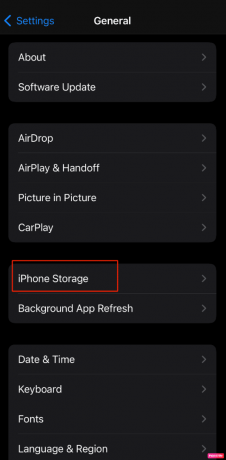
3. შემდეგი, შეეხეთ სასურველი აპლიკაცია რომელსაც აღარ იყენებთ.

4. შეეხეთ გადმოტვირთვა აპლიკაცია თქვენი iPhone-ის მეხსიერების გასათავისუფლებლად.

ასევე წაიკითხეთ: Android-ის ეკრანის ციმციმის გამოსწორება
მეთოდი 7: განაახლეთ iOS
თუ გსურთ მოაგვაროთ iPhone ეკრანის ციმციმი და უპასუხო პრობლემები, უნდა იცოდეთ, რომ ეს პრობლემა ასევე შეიძლება გამოწვეული იყოს, თუ თქვენი iPhone არ განახლდება iOS-ის უახლეს ვერსიაზე. ასე რომ, სცადეთ თქვენი iPhone-ის განახლება უახლესი ვერსიით.
განახლებისთვის შეგიძლიათ შეასრულოთ ქვემოთ მოყვანილი შემდეგი ნაბიჯები:
1. გახსენით პარამეტრები თქვენს iPhone-ზე.
2. შემდეგი, შეეხეთ გენერალი მენიუდან.

3. შეეხეთ პროგრამული უზრუნველყოფის განახლება ვარიანტი.

4. შემდეგ, შეეხეთ ჩამოტვირთეთ და დააინსტალირეთ.
შენიშვნა: თუ მიიღებთ შეტყობინებას აპების დროებით წაშლის მოთხოვნით, რათა iOS-მა განაახლოს, აირჩიეთ განაგრძეთ ან გაუქმება.

5A. შეეხეთ Დაინსტალირება ვარიანტი, თუ გსურთ განახლება მოხდეს დაუყოვნებლივ.
5ბ. ალტერნატიულად, თქვენი iOS მოწყობილობა ავტომატურად განახლდება ღამით, თუ შეეხეთ დააინსტალირეთ ამაღამ და ჩართეთ ძილის წინ.
შენიშვნა: შერჩევა Მოგვიანებით შემახსენე გაძლევთ შესაძლებლობას დააინსტალიროთ პროგრამული უზრუნველყოფა მოგვიანებით.
მეთოდი 8: iPhone-ის აღდგენა DFU რეჟიმის საშუალებით
DFU რეჟიმი ნიშნავს მოწყობილობის პროგრამული უზრუნველყოფის განახლების რეჟიმს. ეს არის რთული მეთოდი, რომელიც საშუალებას გაძლევთ შეიტანოთ ცვლილებები თქვენი მოწყობილობის ოპერაციულ სისტემაში.
მიჰყევით ქვემოთ მოცემულ ნაბიჯებს თქვენი ტელეფონის მოწყობილობის პროგრამული უზრუნველყოფის განახლების რეჟიმში გადასასვლელად.
1. Პირველი, დაკავშირება შენი iPhone თქვენს კომპიუტერი.
2. გაუშვით iTunes აპლიკაცია და გამორთვა შენი iPhone.
3. ამის შემდეგ დააჭირეთ Ჩამრთველი ღილაკი რამდენიმე წამის განმავლობაში და შემდეგ დააჭირეთ Ხმის დაწევა ღილაკი დენის ჩანართის გათავისუფლების გარეშე.
4. შემდეგ გააგრძელეთ ორივეს დაჭერა სიმძლავრე + ხმის შემცირებაღილაკები დაახლოებით 10 წამის განმავლობაში და შემდეგ გაათავისუფლეთ Ჩამრთველი ღილაკი მაგრამ გააგრძელე დაჭერა Ხმის დაწევა ღილაკი 5 წამის განმავლობაში.
5. ახლა, თუ თქვენი iPhone ეკრანი არის შავი და არ აჩვენებს აღდგენის რეჟიმს, თქვენი iPhone წარმატებით არის შეყვანილი DFU რეჟიმი.
ასევე წაიკითხეთ: რა არის შავი წერტილი თქვენი ტელეფონის ეკრანზე?
მეთოდი 9: შეასრულეთ ქარხნის გადატვირთვა
შენიშვნა: ქარხნული პარამეტრების გადატვირთვა უკიდურესი ზომაა და მას შეუძლია წაშალოს ყველა ინფორმაცია და კონტენტი თქვენი მოწყობილობიდან. ამდენად, გირჩევთ შექმნათ თქვენი მოწყობილობის მონაცემების სარეზერვო ასლები შემდეგი ნაბიჯების შესრულებამდე.
iPhone 12-ის ეკრანის ციმციმის პრობლემა ასევე შეიძლება მოგვარდეს, თუ თქვენს iPhone-ს ქარხნულად გადატვირთავთ. თუ გსურთ აღადგინოთ თქვენი მოწყობილობა პირვანდელ მდგომარეობაში, სადაც არ არის ციმციმი და სხვა საკითხები, შეგიძლიათ აირჩიოთ ქარხნული გადატვირთვის ვარიანტი. ქარხნული პარამეტრების გადატვირთვის შემდეგ, თქვენ მოგიწევთ ხელახლა დაწყება. წაიკითხეთ და მიჰყევით ჩვენს სახელმძღვანელოს როგორ აღვადგინოთ iPhone X ქარხნულად დეტალურად ვისწავლოთ ამ მეთოდის ნაბიჯები.

მეთოდი 10: ტექნიკის პრობლემების მოგვარება
თუ თქვენ სცადეთ ყველა სხვა მეთოდი და მაინც არ შეგიძლიათ შეასწორეთ iPhone ეკრანი მბჟუტავი და უპასუხო საკითხი, თქვენი პრობლემა შეიძლება იყოს iPhone-ის აპარატურა. თუ თქვენი iPhone-ის გარანტია ამოიწურა, შეგიძლიათ მიჰყვეთ ქვემოთ მოყვანილ ნაბიჯებს თქვენი პრობლემის მოსაგვარებლად, თუ გარანტია ჯერ კიდევ გაქვთ, შეგიძლიათ დაბრუნოთ თქვენი ტელეფონი.
1. მტვერი და სუფთა შენი iPhoneეკრანი ამან შეიძლება შექმნას ჩვენება და უპასუხო პრობლემა.
2. Ცდა შეცვალეთ გაფუჭებული LCD ეკრანი რადგან ეს იწვევს ციმციმის და ეკრანის უპასუხო პრობლემებს.
შენიშვნა: გირჩევთ მიმართოთ პროფესიონალურ დახმარებას ეკრანის გამოცვლაზე შემდგომი დაზიანების თავიდან ასაცილებლად. Ესტუმრეთ ვაშლის შეკეთება გვერდი მეტის გასაგებად.

რეკომენდირებულია:
- როგორ აღვადგინოთ წაშლილი კომენტარები Instagram-ზე
- როგორ გავასწოროთ Ghost Touch iPhone 11-ზე
- როგორ დავაფიქსიროთ შავი ლაქა iPhone ეკრანზე
- რა ღირს Android-ზე დაბზარული ტელეფონის ეკრანის გამოსწორება
ვიმედოვნებთ, რომ ისწავლეთ როგორ გააკეთოთ ეს შეასწორეთ iPhone ეკრანის ციმციმა და არ რეაგირება და iPhone ეკრანი ციმციმებს დაცემის პრობლემების შემდეგ. მოგერიდებათ დაგვიკავშირდეთ თქვენი შეკითხვებით და წინადადებებით ქვემოთ მოცემული კომენტარების განყოფილების მეშვეობით. ასევე, გვაცნობეთ, რის შესახებაც გსურთ გაიგოთ შემდეგში.

პიტ მიტჩელი
პიტი არის TechCult-ის უფროსი თანამშრომელი. პიტს უყვარს ყველანაირი ტექნოლოგია და ასევე გულში წვრილმანია. მას აქვს ათწლეულის გამოცდილება, წერს როგორ წერს, როგორ წერს, როგორ წერს, ფუნქციებს და ტექნოლოგიურ სახელმძღვანელოებს ინტერნეტში.